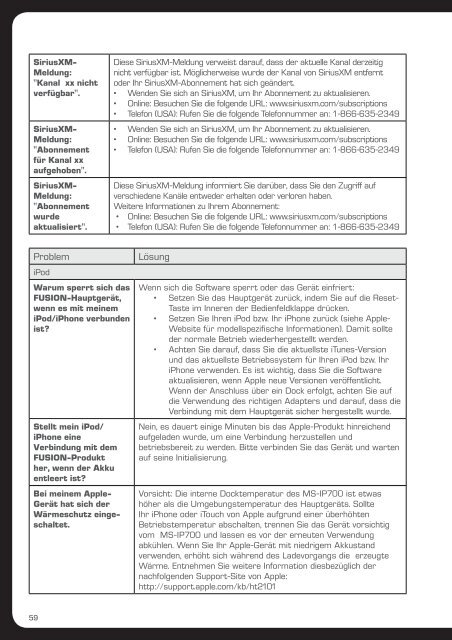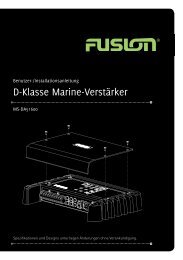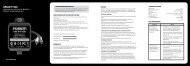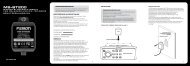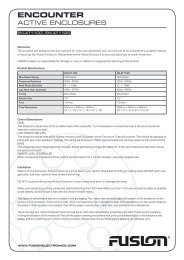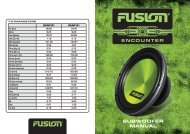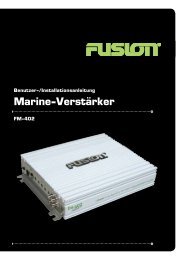Bedienungsanleitung für das MARINE - Fusion
Bedienungsanleitung für das MARINE - Fusion
Bedienungsanleitung für das MARINE - Fusion
Sie wollen auch ein ePaper? Erhöhen Sie die Reichweite Ihrer Titel.
YUMPU macht aus Druck-PDFs automatisch weboptimierte ePaper, die Google liebt.
SiriusXM-<br />
Meldung:<br />
"Kanal xx nicht<br />
verfügbar".<br />
SiriusXM-<br />
Meldung:<br />
"Abonnement<br />
<strong>für</strong> Kanal xx<br />
aufgehoben".<br />
SiriusXM-<br />
Meldung:<br />
"Abonnement<br />
wurde<br />
aktualisiert".<br />
Problem Lösung<br />
iPod<br />
Warum sperrt sich <strong>das</strong><br />
FUSION-Hauptgerät,<br />
wenn es mit meinem<br />
iPod/iPhone verbunden<br />
ist?<br />
Stellt mein iPod/<br />
iPhone eine<br />
Verbindung mit dem<br />
FUSION-Produkt<br />
her, wenn der Akku<br />
entleert ist?<br />
Bei meinem Apple-<br />
Gerät hat sich der<br />
Wärmeschutz eingeschaltet.<br />
Diese SiriusXM-Meldung verweist darauf, <strong>das</strong>s der aktuelle Kanal derzeitig<br />
nicht verfügbar ist. Möglicherweise wurde der Kanal von SiriusXM entfernt<br />
oder Ihr SiriusXM-Abonnement hat sich geändert.<br />
• Wenden Sie sich an SiriusXM, um Ihr Abonnement zu aktualisieren.<br />
• Online: Besuchen Sie die folgende URL: www.siriusxm.com/subscriptions<br />
• Telefon (USA): Rufen Sie die folgende Telefonnummer an: 1-866-635-2349<br />
• Wenden Sie sich an SiriusXM, um Ihr Abonnement zu aktualisieren.<br />
• Online: Besuchen Sie die folgende URL: www.siriusxm.com/subscriptions<br />
• Telefon (USA): Rufen Sie die folgende Telefonnummer an: 1-866-635-2349<br />
Diese SiriusXM-Meldung informiert Sie darüber, <strong>das</strong>s Sie den Zugriff auf<br />
verschiedene Kanäle entweder erhalten oder verloren haben.<br />
Weitere Informationen zu Ihrem Abonnement:<br />
• Online: Besuchen Sie die folgende URL: www.siriusxm.com/subscriptions<br />
• Telefon (USA): Rufen Sie die folgende Telefonnummer an: 1-866-635-2349<br />
Wenn sich die Software sperrt oder <strong>das</strong> Gerät einfriert:<br />
• Setzen Sie <strong>das</strong> Hauptgerät zurück, indem Sie auf die Reset-<br />
Taste im Inneren der Bedienfeldklappe drücken.<br />
• Setzen Sie Ihren iPod bzw. Ihr iPhone zurück (siehe Apple-<br />
Website <strong>für</strong> modellspezifische Informationen). Damit sollte<br />
der normale Betrieb wiederhergestellt werden.<br />
• Achten Sie darauf, <strong>das</strong>s Sie die aktuellste iTunes-Version<br />
und <strong>das</strong> aktuellste Betriebssystem <strong>für</strong> Ihren iPod bzw. Ihr<br />
iPhone verwenden. Es ist wichtig, <strong>das</strong>s Sie die Software<br />
aktualisieren, wenn Apple neue Versionen veröffentlicht.<br />
Wenn der Anschluss über ein Dock erfolgt, achten Sie auf<br />
die Verwendung des richtigen Adapters und darauf, <strong>das</strong>s die<br />
Verbindung mit dem Hauptgerät sicher hergestellt wurde.<br />
Nein, es dauert einige Minuten bis <strong>das</strong> Apple-Produkt hinreichend<br />
aufgeladen wurde, um eine Verbindung herzustellen und<br />
betriebsbereit zu werden. Bitte verbinden Sie <strong>das</strong> Gerät und warten<br />
auf seine Initialisierung.<br />
Vorsicht: Die interne Docktemperatur des MS-IP700 ist etwas<br />
höher als die Umgebungstemperatur des Hauptgeräts. Sollte<br />
Ihr iPhone oder iTouch von Apple aufgrund einer überhöhten<br />
Betriebstemperatur abschalten, trennen Sie <strong>das</strong> Gerät vorsichtig<br />
vom MS-IP700 und lassen es vor der erneuten Verwendung<br />
abkühlen. Wenn Sie Ihr Apple-Gerät mit niedrigem Akkustand<br />
verwenden, erhöht sich während des Ladevorgangs die erzeugte<br />
Wärme. Entnehmen Sie weitere Information diesbezüglich der<br />
nachfolgenden Support-Site von Apple:<br />
http://support.apple.com/kb/ht2101<br />
Mein iPod/iPhone stellt<br />
keine Verbindung mit<br />
dem Hauptgerät her,<br />
obwohl es am Dock<br />
angeschlossen wurde.<br />
Problem Lösung<br />
App <strong>für</strong> iPad und iPhone <strong>für</strong> die drahtlose Steuerung<br />
Meine<br />
FUSION-Link-<br />
Drahtlosanwendung<br />
zeigt "Keine<br />
Stereoanlage<br />
verfügbar" an.<br />
Meine<br />
FUSION-Link-<br />
Drahtlosanwendung<br />
stellt keine<br />
Verbindung mit der<br />
Stereoanlage der<br />
700-Serie her.<br />
Wenn <strong>das</strong> Hauptgerät "Nicht angeschlossen" anzeigt, während ein iPod<br />
als Eingangsquelle verwendet wird:<br />
• Überprüfen Sie, <strong>das</strong>s Sie den zu Ihrem Gerät passenden Adapter<br />
verwenden. Bei der Verwendung eines falschen Adapters könnte<br />
der iPod möglicherweise nicht ordnungsgemäß verbunden werden.<br />
Zudem könnte der Anschluss im Dock oder Ihr iPod/iPhone selbst<br />
beschädigt werden. Wenn Sie sich nicht sicher sind, welches<br />
iPod-Modell Sie verwenden, gehen Sie auf http://www.apple.com/<br />
support/, um die Modellinformationen zu überprüfen und den<br />
passenden Adapter wählen zu können.<br />
Wenn die Verbindung immer noch nicht hergestellt werden kann,<br />
obwohl Sie die richtige Kombination aus iPod/iPhone und Adapter<br />
überprüft haben:<br />
• Stellen Sie sicher, <strong>das</strong>s Sie die aktuellste iTunes-Version und<br />
<strong>das</strong> aktuellste Betriebssystem <strong>für</strong> Ihren iPod bzw. Ihr iPhone<br />
verwenden. Verbinden Sie dazu Ihren iPod bzw. Ihr iPhone mit<br />
iTunes und es wird automatisch auf neuere Versionen überprüft,<br />
ggf. werden Sie zum Herunterladen der aktuellsten Version<br />
aufgefordert.<br />
Wenn die Verbindung immer noch nicht hergestellt werden kann,<br />
obwohl Sie Ihr Gerät auf die aktuellste Version überprüft oder<br />
Ihren iPod bzw. Ihr iPhone aktualisiert haben:<br />
• Setzen Sie Ihren iPod bzw. Ihr iPhone zurück (siehe<br />
<strong>Bedienungsanleitung</strong> <strong>für</strong> Ihr Apple-Produkt) und setzen<br />
Sie ebenfalls <strong>das</strong> Hauptgerät zurück (siehe FUSION-<br />
<strong>Bedienungsanleitung</strong>).<br />
Wenn die Verbindung immer noch nicht hergestellt werden kann:<br />
• Wenden Sie sich an Ihren FUSION-Händler oder direkt an FUSION<br />
mittels einer technischen E-Mail über die FUSION-Website.<br />
Überprüfen Sie zuerst, <strong>das</strong>s Sie mit dem richtigen Drahtlosnetzwerk <strong>für</strong> die<br />
700-Serie verbunden sind. Beenden Sie anschließend die App auf dem Gerät<br />
und starten sie neu. (Wenden Sie sich an die Website des Herstellers <strong>für</strong><br />
Hinweise zum Neustart). Sollte dies fehlschlagen, überprüfen Sie die IP-<br />
Adresse der 700-Serie auf ihre Richtigkeit und folgen Sie den unten stehenden<br />
technischen Hinweisen.<br />
Überprüfen Sie zuerst, <strong>das</strong>s die 700-Serie auf dem Bildschirm eine gültige<br />
IP-Adresse anzeigt. Wählen Sie <strong>das</strong> Einstellungsmenü, um dies zu überprüfen.<br />
Wird auf dem Bildschirm "IPNone" eingeblendet, handelt es sich bei dem<br />
Router entweder um ein nicht kompatibles DHCP-Produkt oder er wurde nicht<br />
ordnungsgemäß eingerichtet. Beginnt die IP-Adresse mit dem Präfix "169." ist<br />
sie nicht gültig, da dies die Standardadresse des Routers ist, wenn er keine<br />
DHCP-generierte IP-Adresse sendet oder nicht ordnungsgemäß eingerichtet<br />
wurde. Bitte überprüfen Sie die <strong>Bedienungsanleitung</strong> des Routers oder wenden<br />
Sie sich an die Website des Herstellers <strong>für</strong> eine technische Unterstützung.<br />
59 60